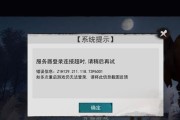在日常使用电脑时,我们经常会遇到键盘失灵的问题,尤其是无法打出字母的情况。这个问题可能会给我们的工作和学习带来很大的麻烦,但是不用担心,本文将为大家介绍一些解决电脑键盘无法打出字母的方法和技巧。

1.检查键盘连接线是否松动:首先要检查一下键盘连接线是否插紧了,如果插头没有插紧,可能会导致键盘失灵。
2.清理键盘:有时候键盘上的灰尘和污垢会导致按键失灵,可以用吹风机将灰尘吹掉,或者用软刷子清理键盘。
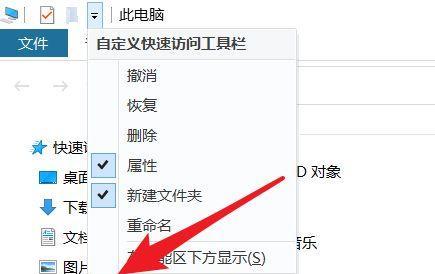
3.重启电脑:有时候电脑系统出现问题会导致键盘失灵,尝试重新启动电脑可能会解决这个问题。
4.检查语言设置:有时候键盘无法打出字母是因为语言设置出现了问题,可以进入控制面板,检查键盘语言是否选择正确。
5.更新或重新安装键盘驱动程序:键盘驱动程序过时或损坏也可能导致键盘失灵,可以尝试更新或重新安装键盘驱动程序来解决问题。

6.检查按键盘的灯是否亮起:如果键盘上的NumLock或CapsLock灯没有亮起,可能是因为键盘本身故障,需要更换键盘。
7.检查病毒和恶意软件:有时候电脑中存在病毒或恶意软件也会导致键盘失灵,可以运行杀毒软件来检查并清意软件。
8.检查用户账户权限:如果你使用的是受限制的用户账户,可能会导致键盘无法正常工作,可以尝试切换到管理员账户来解决问题。
9.使用虚拟键盘:如果你的键盘无法修复,可以尝试使用电脑上自带的虚拟键盘来输入字母。
10.重置键盘设置:有时候一些不正确的设置可能导致键盘失灵,可以尝试重置键盘设置来解决问题。
11.检查键盘是否被禁用:有时候键盘会被意外地禁用,可以进入设备管理器,检查键盘是否正常工作。
12.检查操作系统更新:有时候电脑操作系统的更新可能会影响键盘的正常工作,可以检查并安装最新的操作系统更新。
13.检查其他外部设备:有时候其他外部设备(如鼠标、游戏手柄等)可能会干扰键盘的正常工作,可以尝试断开这些设备来解决问题。
14.联系专业技术人员:如果你尝试了以上方法仍然无法解决问题,建议联系专业技术人员来检查和修复键盘问题。
15.预防措施:在日常使用电脑时,保持键盘的清洁和正确使用,定期更新系统和驱动程序,可以有效预防键盘失灵问题的发生。
当电脑键盘无法打出字母时,我们可以尝试一些简单的方法来解决问题,如检查连接线、清理键盘、重启电脑等。如果问题无法解决,可以尝试更新或重新安装驱动程序,或者联系专业技术人员进行修复。在日常使用中,我们还要注意保持键盘的清洁和正确使用,以预防键盘失灵问题的发生。
标签: #怎么办